Einleitung
In diesem Dokument wird beschrieben, wie Sie den Fehler des Bereitstellungsassistenten für den Hybridkalender beheben, während Sie ein Office 365-Konto testen.
Voraussetzungen
Anforderungen
Cisco empfiehlt, dass Sie über Kenntnisse in folgenden Bereichen verfügen:
- WebEx Control Hub
- Microsoft 365-Tenant
Verwendete Komponenten
Die Informationen in diesem Dokument basierend auf folgenden Software- und Hardware-Versionen:
- Control Hub Build 20230808-be08fd6 (mfe).
- Office 365 E3-Lizenzierung
- Google Chrome 115.0.5790.170 x64.
Die Informationen in diesem Dokument beziehen sich auf Geräte in einer speziell eingerichteten Testumgebung. Alle Geräte, die in diesem Dokument benutzt wurden, begannen mit einer gelöschten (Nichterfüllungs) Konfiguration. Wenn Ihr Netzwerk in Betrieb ist, stellen Sie sicher, dass Sie die möglichen Auswirkungen aller Befehle kennen.
Hintergrundinformationen
Während des Hybrid-Kalenders mit dem Office 365-Bereitstellungsassistenten muss nach der Autorisierung über das globale Microsoft 365-Administratorkonto die Verbindung mit dem Office 365-Kalender getestet werden.
Fehlerbehebung
Hybrid-Kalender-Einrichtung - Testkonto
Der nächste Fehler tritt nach dem Hinzufügen einer E-Mail-Adresse auf, um die Verbindung zu testen.
 Fehler
Fehler
Couldn't save the Microsoft 365 Calendar config. TrackingID: ATLAS_1b8fa3a2-5760-451e-86ea-e7b9b7758e62_13
Debuginformationen:
Referrer: Control Hub notification toaster-links
Browser URL: https://admin.webex.com/hybrid-services?office365=success
Control Hub Build: 20230808-be08fd6
View Org ID: 2fdb923e-1d23-4e1b-a30f-e9cd88845744
Logged-in User ID: 09e7e177-3b96-47a9-bf96-9f607451d8a9
Logged-in User Org ID: 2fdb923e-1d23-4e1b-a30f-e9cd88845744
Logged-in User Clock UTC: Thu, 10 Aug 2023 02:34:31 GMT
Customer Type: Enterprise
Status: 400
Status Text: OK
URL: https://https://calendar-cloud-connector-r.wbx2.com/api/v1/orgs/2fdb923e-1d23-4e1b-a30f-e9cd88845744/services/squared-fusion-cal/provisioning/confirmO365Provisioning?testEmail=cconnector@rtpcloudcollab.com&schedulingAccount=
Tracking ID: ATLAS_1b8fa3a2-5760-451e-86ea-e7b9b7758e62_13
Error: {
"errorCode": 6,
"message": "Bad request",
"errors": [
{
"errorCode": 6,
"description": "Bad request"
}
],
"trackingId": "ATLAS_1b8fa3a2-5760-451e-86ea-e7b9b7758e62_13"
}
Message: Couldn't save the Microsoft 365 Calendar config. TrackingID: ATLAS_1b8fa3a2-5760-451e-86ea-e7b9b7758e62_13
Microsoft 365-Verwaltungscenter
Navigieren Sie zum Microsoft 365-Admin-Portal mit einem Admin-Konto. Navigieren Sie zu Benutzer > Aktive Benutzer > Konto, das während des Tests verwendet wurde. Wählen Sie den Benutzer aus, und navigieren Sie zur Registerkarte Lizenzen und Apps.
 Microsoft 365
Microsoft 365
Schlussfolgerung
Sie benötigen eine Microsoft 365-Lizenz, um Benutzer für den Hybrid Calendar mit Office 365-Dienst testen/aktivieren zu können.
 Voraussetzungen
Voraussetzungen
Die Zuweisung einer Lizenz für den Benutzer und der erneute Versuch der Kalenderintegration können jetzt erfolgreich sein.
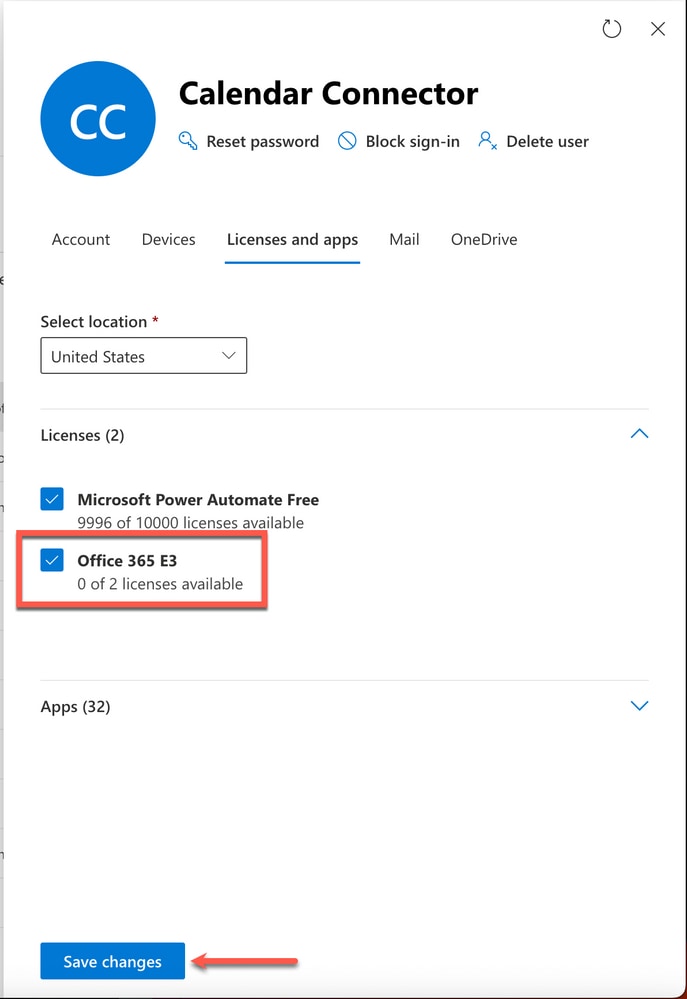 Office-Lizenz
Office-Lizenz
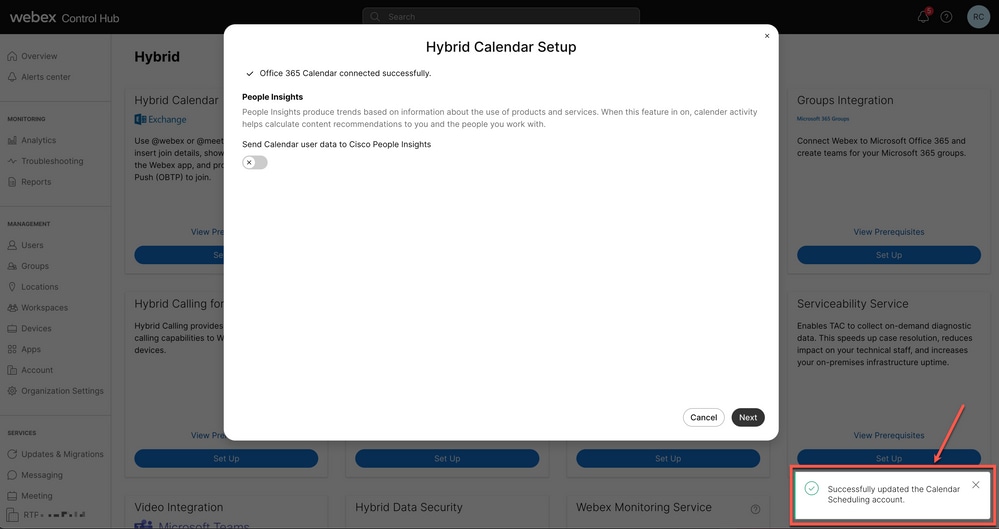 Fehler behoben
Fehler behoben

Hinweis: Es ist nicht erforderlich, das Testkonto im Control Hub zu haben, aber um den Hybrid Calendar-Dienst zu verwenden, muss sich das Konto auf beiden Seiten im Control Hub und in Microsoft 365 befinden.
Zugehörige Informationen




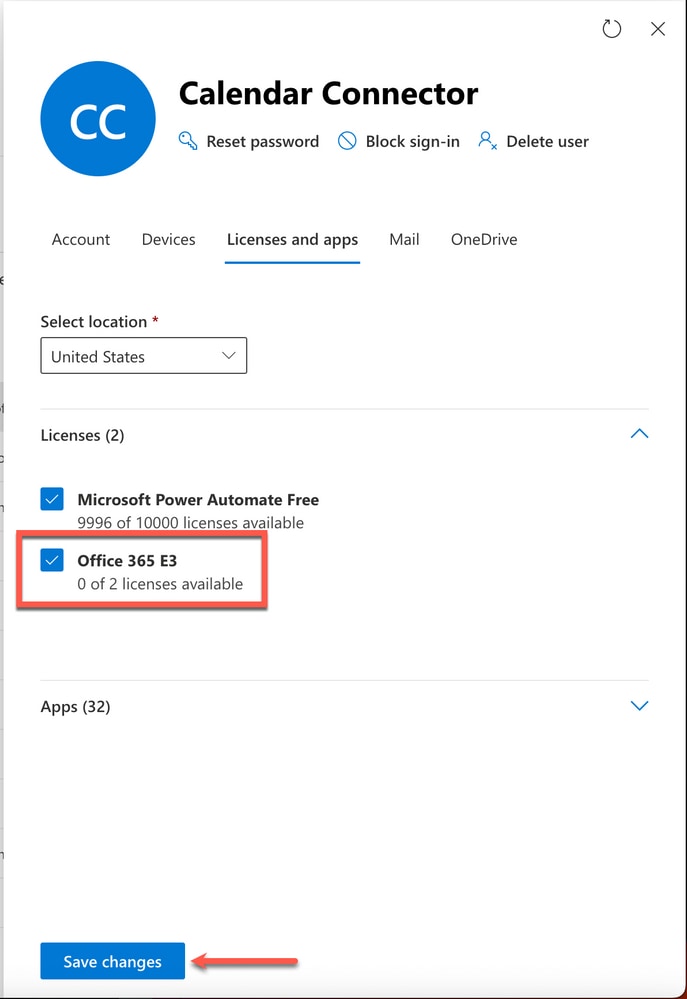
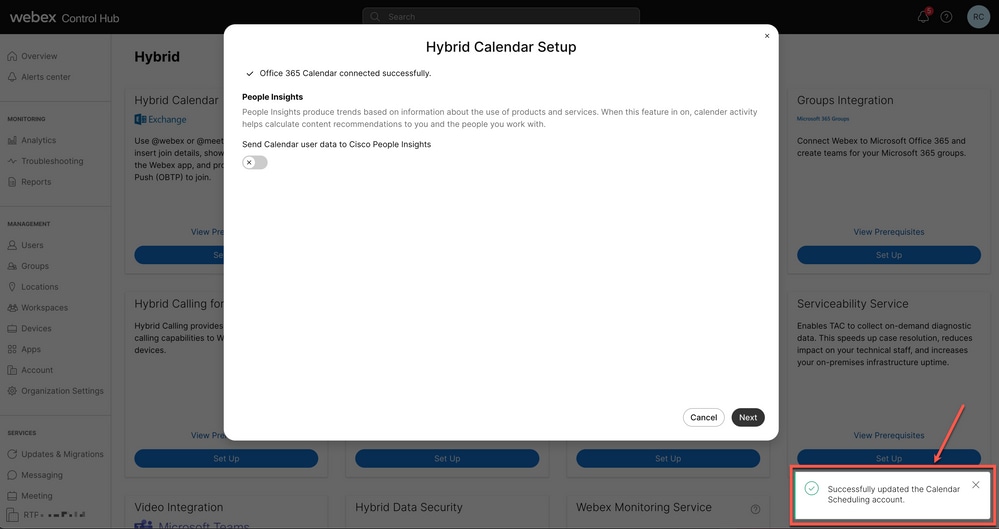

 Feedback
Feedback